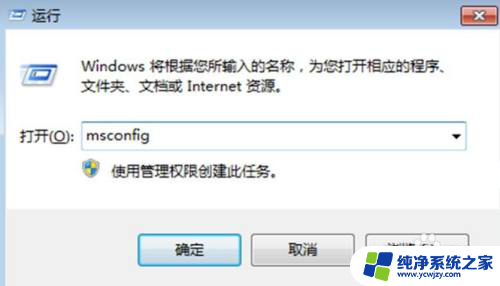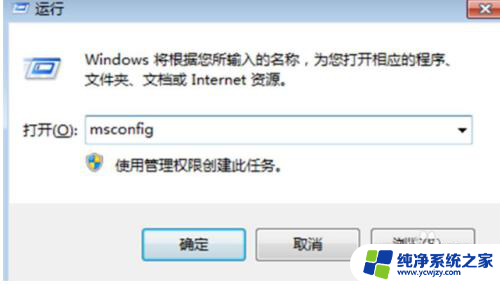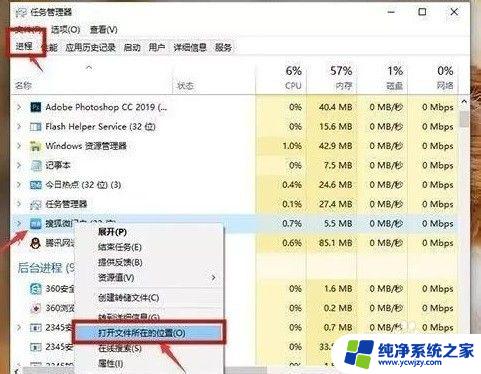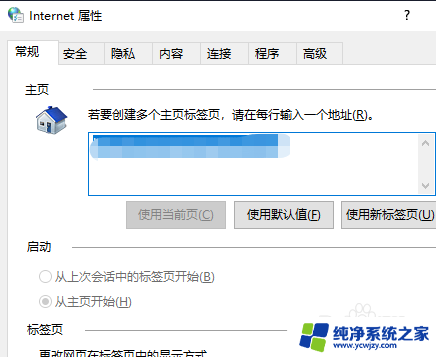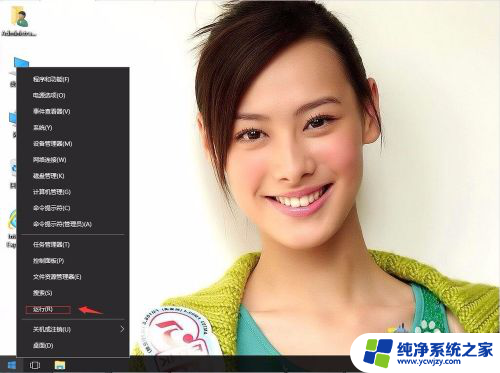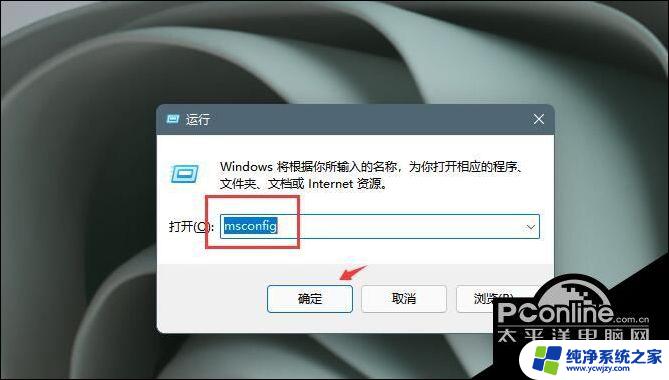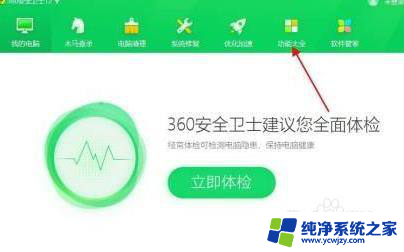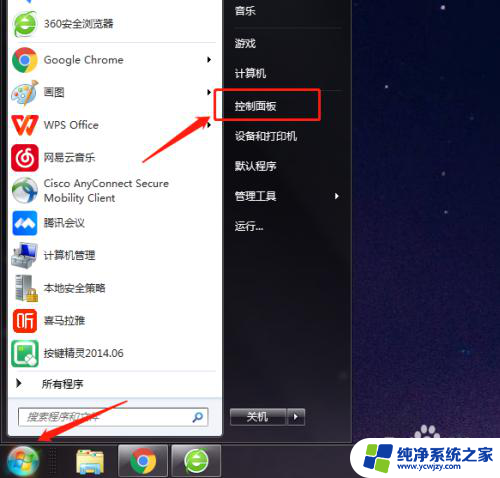电脑开机广告弹窗怎么解决?
更新时间:2024-04-26 14:46:11作者:yang
在使用电脑时,有时候会遇到开机时弹窗广告的问题,这些广告不仅影响了我们的使用体验,还可能存在安全风险,特别是在Win10系统中,广告弹窗现象更加普遍。该如何解决电脑开机广告弹窗的问题呢?下面我们来介绍一些取消广告弹窗的方法,帮助大家解决这一困扰。
具体方法:
1.打开电脑,右键点击“此电脑”在打开的菜单中点击“管理”。
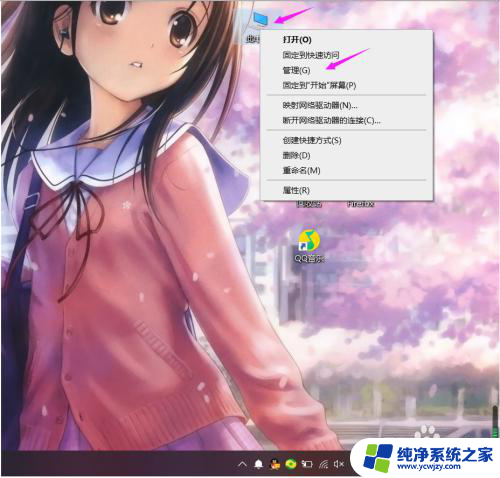
2.在左侧导航栏里双击“任务计划程序”。
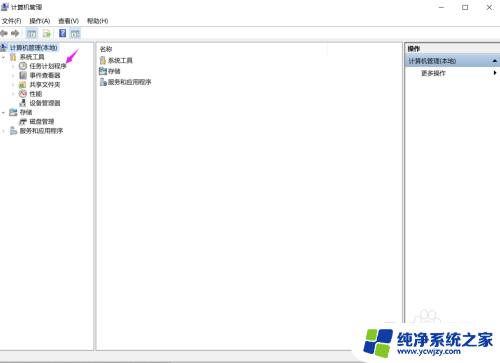
3.在展开的列表中,点击“任务计划程序库”。
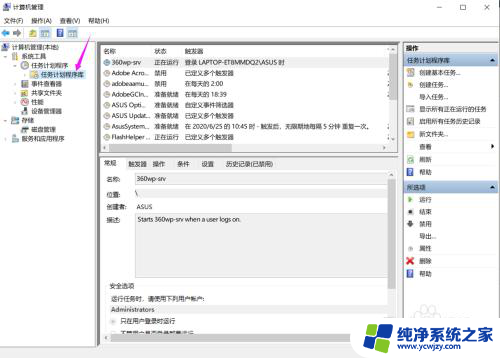
4.接下来,在右侧窗口中。我们可以看到很多开机自动启动的任务计划程序。除了杀毒安全软件外,所有的开机计划启动的程序我们都可以将它关闭掉。
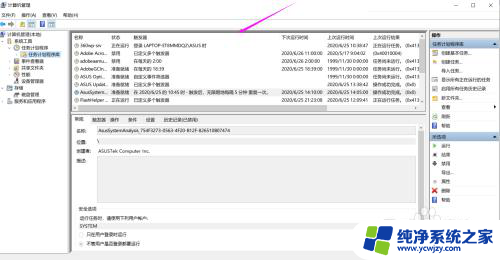
5.右键点击要关闭任务计划的程序,在弹出的菜单中。选择“禁用”就可以了哦。
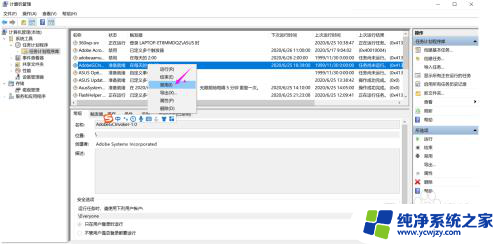
以上是解决电脑开机广告弹窗问题的全部内容,如果您遇到相同的问题,可以参考本文中介绍的步骤进行修复,希望对大家有所帮助。